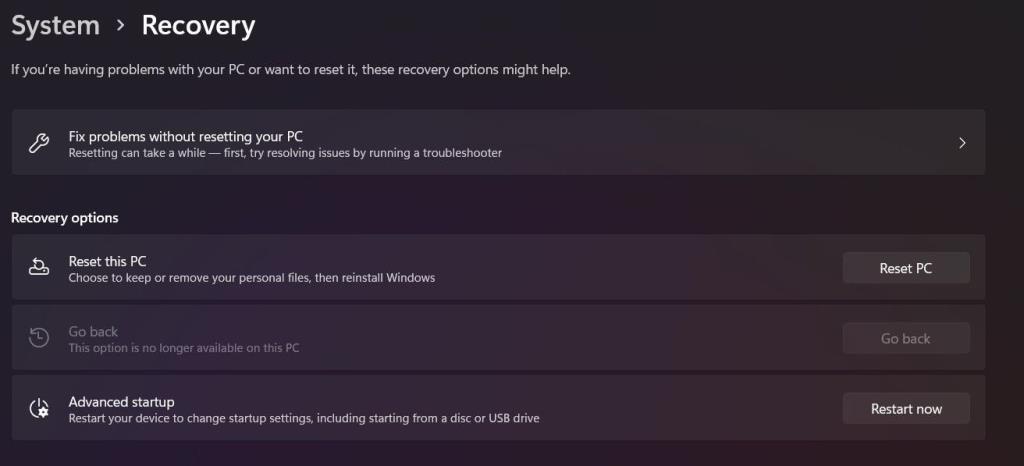Firma Microsoft wdrożyła system Windows 11 w kanałach Dev i Beta programu Windows Insider. Jeśli zarejestrujesz się w programie Insider i zainstalowałeś system Windows 11 na swoim komputerze, z czasem będzie on aktualizował się o nowe funkcje.
Chociaż brzmi to dobrze, może naprawdę zakłócić przepływ pracy, jeśli system operacyjny zmieni się z dnia na dzień, zwłaszcza jeśli aktualizacja zawiera poważne błędy. Jeśli masz dość niestabilnych wersji zapoznawczych, możesz opuścić program Windows Insider i wrócić do systemu Windows 10.
Jak opuścić niejawny program testów systemu Windows?
Gdy zdecydujesz się przestać otrzymywać aktualizacje Windows Insider Preview Build, masz dwie możliwości. Po pierwsze, możesz wyrejestrować swój komputer, aby przestać otrzymywać dalsze aktualizacje po głównej wersji systemu Windows 11 i nadal korzystać z istniejącej wersji zapoznawczej systemu Windows 11. Możesz też natychmiast przestać otrzymywać kompilacje podglądu i powrócić do systemu Windows 10.
Aby przestać otrzymywać kompilacje podglądu programu niejawnego programu testów systemu Windows dla systemu Windows 11:
- Wyszukaj Ustawienia w menu Start i uruchom Najlepsze dopasowanie .
- Przejdź do Windows Update, a następnie kliknij Windows Insider Program.
- Kliknij kartę Zatrzymaj pobieranie podglądu kompilacji i przełącz opcję Wyrejestruj to urządzenie, gdy zostanie wydana następna wersja systemu Windows . Twoje urządzenie zostanie teraz wyrejestrowane z niejawnego programu testów systemu Windows.
Po wykonaniu tej czynności urządzenie nie otrzyma kompilacji w wersji zapoznawczej po uruchomieniu następnej głównej wersji systemu Windows 11.
Jak wrócić do systemu Windows 10?
Jeśli Windows 11 był poważnym rozczarowaniem i zdecydowanie wolisz wrócić do Windows 10, masz dwie możliwe metody.
Aby przywrócić system Windows 10 na urządzeniu, zachowując wszystkie pliki i bez wykonywania czystej instalacji systemu Windows:

- Wyszukaj Ustawienia w menu Start i uruchom Najlepsze dopasowanie .
- Przejdź do System> Odzyskiwanie> Opcja odzyskiwania> Poprzednia wersja systemu Windows i na koniec wybierz Wróć, jeśli opcja jest dostępna.
- Postępuj zgodnie z instrukcjami wyświetlanymi na ekranie, aby zakończyć proces przywracania.
Jeśli opcja Wróć nie jest włączona, będziesz musiał użyć czystej instalacji systemu Windows 10, jak opisano poniżej.
Przywróć system Windows 10 za pomocą czystej instalacji
Jeśli wybierasz tę trasę, najpierw zechcesz wykonać kopię zapasową wszystkich niezbędnych danych. Dzieje się tak, ponieważ odinstalujesz istniejący system Windows 11 i zastąpisz go czystą i stabilną wersją systemu Windows 10. Twoje pliki i aplikacje nie zostaną przeniesione.
Powiązane: Jak utworzyć nośnik instalacyjny systemu Windows 10
Najpierw musisz utworzyć nośnik instalacyjny, a następnie przywrócić system Windows 10 za pomocą nośnika instalacyjnego. Tworzenie nośnika instalacyjnego systemu Windows 10 jest dość prostym procesem. Zaleca się korzystanie z urządzenia zewnętrznego, takiego jak USB, z co najmniej 8 GB wolnego miejsca.
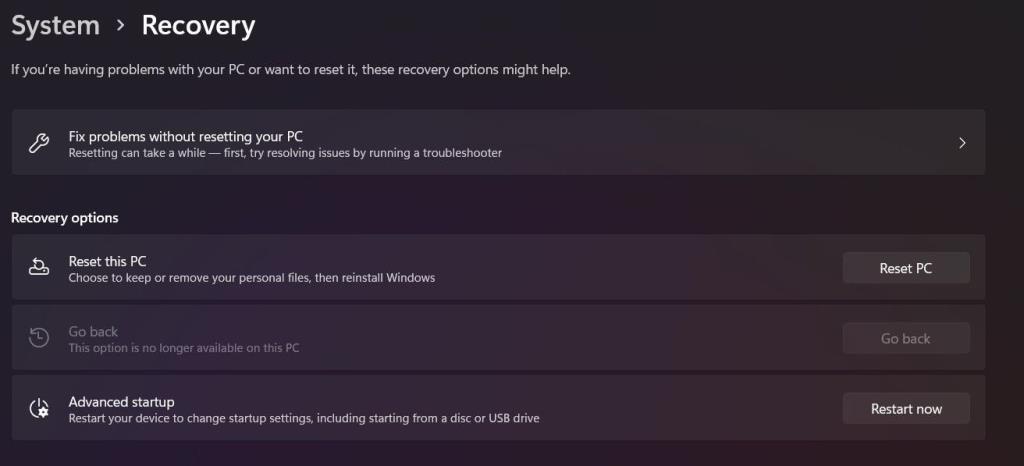
Po utworzeniu nośnika instalacyjnego wykonaj następujące czynności:
- Uruchom Ustawienia z menu Start i przejdź do System> Odzyskiwanie> Zaawansowane uruchamianie i kliknij Uruchom ponownie teraz.
- Wybierz Użyj urządzenia i postępuj zgodnie z instrukcjami wyświetlanymi na ekranie; musisz usunąć wszystkie partycje na dysku, na którym chcesz zainstalować system Windows 10.
- Proces instalacji zajmie trochę czasu, a następnie możesz skonfigurować system Windows 10 na swoim urządzeniu.
Windows 11 jest tutaj, ale może nie być jeszcze dla wszystkich
Windows 11 zmieni grę dla Microsoftu, ale nadal nie została oficjalnie wydana i musi przejść długą drogę. Kanały Beta i Dev nie są do końca niezawodne i możesz natknąć się na kilka poważnych problemów. Z drugiej strony system Windows 10 jest nadal tak niesamowity, jak zawsze.